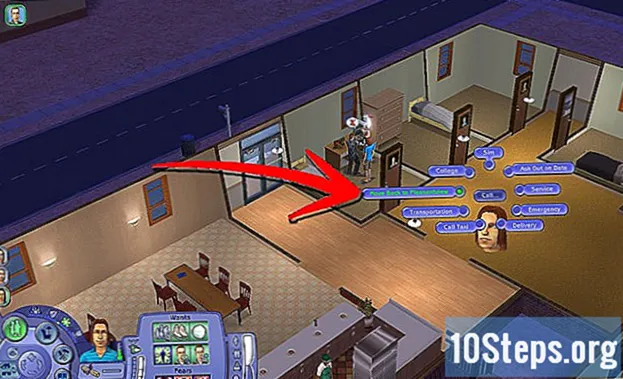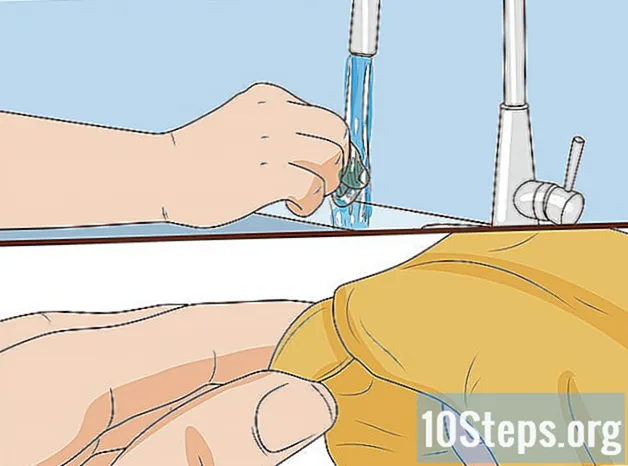Зміст
Adobe Photoshop - одне з найвідоміших програм у світі для обробки зображень, яке використовується як любителями, так і професіоналами. Додавання тексту до зображень та фотографій є дуже популярною функцією програми, і вона пропонує безліч шрифтів на додаток до вже встановлених на комп'ютері. Додавати шрифти до Photoshop дуже просто, оскільки ви просто додаєте його на жорсткий диск свого комп’ютера: програма потурбується про все інше.
Кроки
Спосіб 1 із 2: Додавання шрифтів у Windows (усі версії)
Завантажуйте шрифти в Інтернеті. Ви можете шукати "безкоштовні шрифти" і просто натиснути "завантажити", знайшовши той, який вам подобається. Існують сотні сайтів для завантаження шрифтів, і зазвичай перші результати пошуку є найбезпечнішими варіантами.
- Також можна придбати компакт-диск із джерелами в кіосках або в спеціалізованих магазинах.
- Як правило, простіше зберегти всі шрифти в папці на робочому столі, щоб їх легше впорядкувати. Однак, поки ви знаєте, де зберігаються завантажені шрифти, це не має ніякої різниці.

Відкрийте вікно, щоб переглянути шрифти. Не має значення, яку версію Windows ви використовуєте. Навіть Windows XP, яка вже не підтримується самою Microsoft, дозволяє встановлювати шрифти. Якщо вони стиснуті у файлі .ZIP, клацніть правою кнопкою миші на файлі та виберіть Витяг. Потім знайдіть джерело, шукаючи розширення ("." Після імені файлу). Шрифти Photoshop мають наступні розширення:- .otf
- .ttf
- .pbf
- .pfm

Клацніть правою кнопкою миші на шрифт і виберіть «Встановити’. Якщо ця опція доступна, вам пощастить: шрифт встановлено успішно! Ви навіть можете встановити кілька шрифтів одночасно, якщо натискати на них, натискаючи клавіші Ctrl або ⇧ Shift.
За допомогою панелі керування додайте шрифти, якщо параметр «Встановити» недоступний. Деякі комп’ютери не дозволяють спростити встановлення (за опцією "Встановити"). Однак встановити шрифти за допомогою наступного методу все ще легко. Клацніть на меню «Пуск», а потім «Панель управління». На цьому екрані:- Клацніть на «Оформлення та персоналізація» («Примітка: пропустити цей крок у Windows XP»)
- Клацніть на "Шрифти".
- Клацніть правою кнопкою миші на списку шрифтів і виберіть опцію "Встановити новий шрифт". (Примітка: у Windows XP цю опцію можна знайти в розділі "Файл").
- Виберіть шрифти, які плануєте встановити, і натисніть "ОК", коли закінчите.
Спосіб 2 з 2: Додавання шрифтів на Mac OS X
Знайдіть і завантажте шрифти, які потрібно встановити. Шукайте в Інтернеті "безкоштовні шрифти для Mac". Це призведе до сотень опцій, які можна легко завантажити та додати. Збережіть їх у новій папці на "Робочому столі", оскільки "Тимчасові джерела" лише для організації означає.
Закрийте всі відкриті програми. Більшість програм підтримують шрифти, а це означає, що вони перевіряють шрифти на вашому Mac, щоб ними користуватися. Вам потрібно встановити шрифти перед тим, як програми їх шукатимуть, тому вам потрібно закрити будь-які відкриті програми перед початком роботи.
Двічі клацніть на шрифт, який потрібно встановити, щоб відкрити "Книгу шрифтів". Шрифти можуть бути у форматі .ZIP, який можна відкрити подвійним клацанням миші. Потім просто двічі клацніть на шрифт, щоб відкрити його за допомогою "Книги шрифтів". Шрифти Mac мають наступні розширення:
- .ttf
- .otf
Клацніть на "Встановити шрифт", коли відкриється Книга шрифтів. Файли .ttf або .otf повинні бути відкриті в "Книзі шрифтів". Коли ви відкриваєте їх, просто натисніть "Встановити шрифт" у нижньому лівому куті, щоб встановити його на ваш Mac. Photoshop знайде шрифт і подбає про все інше.
Інший спосіб зробити це - перейти до бібліотеки шрифтів у Finder і зберегти їх на місці вручну. Є два місця, де можна поставити фонтани, обидва дуже легко знайти. Ви навіть можете скопіювати наступний шлях і вставити його в рядок пошуку замінюючи
звичайно, за власним іменем користувача. Знайдіть одне з цих двох розташувань, використовуючи перше, якщо у вас є права адміністратора. Однак два шляхи працюють однаково. - / Бібліотека / Шрифти /
- / Користувачі /
/ Бібліотека / Шрифти /
Клацніть і перетягніть нові шрифти в одну з цих папок, щоб активувати їх. Після цього вони будуть готові до використання. Відкрийте програми знову, щоб мати можливість використовувати нові шрифти у Photoshop.
Поради
- Не всі шрифти можна використовувати у Photoshop. Шукайте типи True Type або Open Type, щоб переконатися, що вони працюють. Можливо, вам доведеться запустити тести з іншими типами шрифтів, щоб перевірити, чи працюють вони у встановленій версії Photoshop.
- Східні мовні шрифти для Photoshop доступні як для японської, так і для китайської мов. Їх можна використовувати як власну графіку.
- Photoshop не повинен працювати під час встановлення шрифтів. В іншому випадку його потрібно буде перезапустити після встановлення шрифтів, щоб вони стали доступними.
Попередження
- Використовуючи шрифти з компакт-диска, витягніть їх та збережіть у папці «Шрифти» на «Панелі управління». В іншому випадку вони не з’являться у Photoshop.
Необхідні матеріали
- Програмне забезпечення Adobe Photoshop
- Джерела на ваш вибір